2022-08-04 534

双击打开SQL Server 2012安装包,点击安装
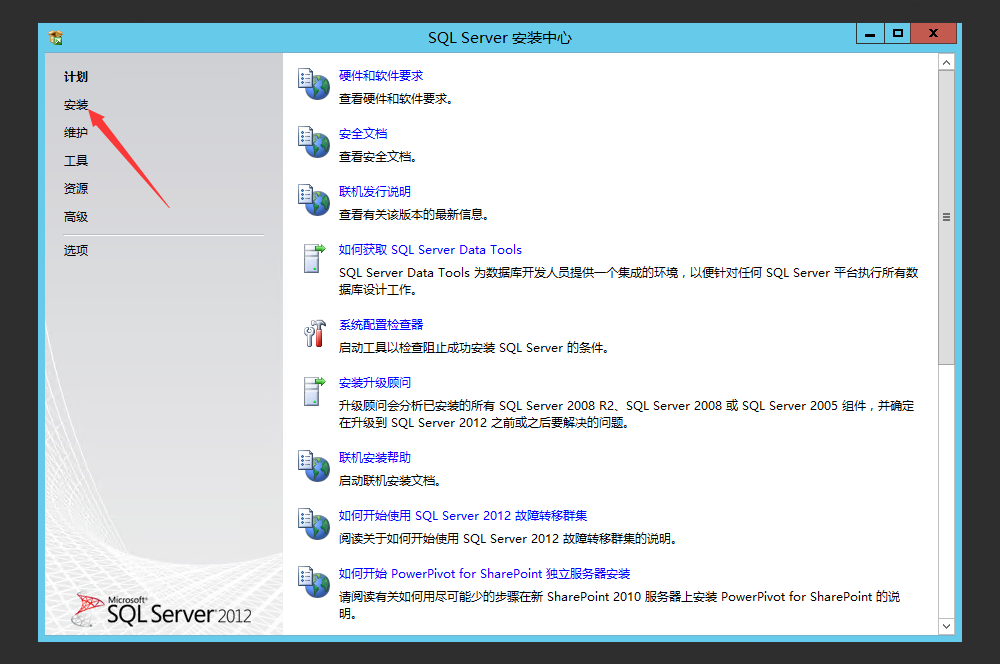
选择第一项"全新SQL Server独立安装或向现有安装添加功能"

此处检查能否安装,若全通过则点击“确定”

点击“下一步”
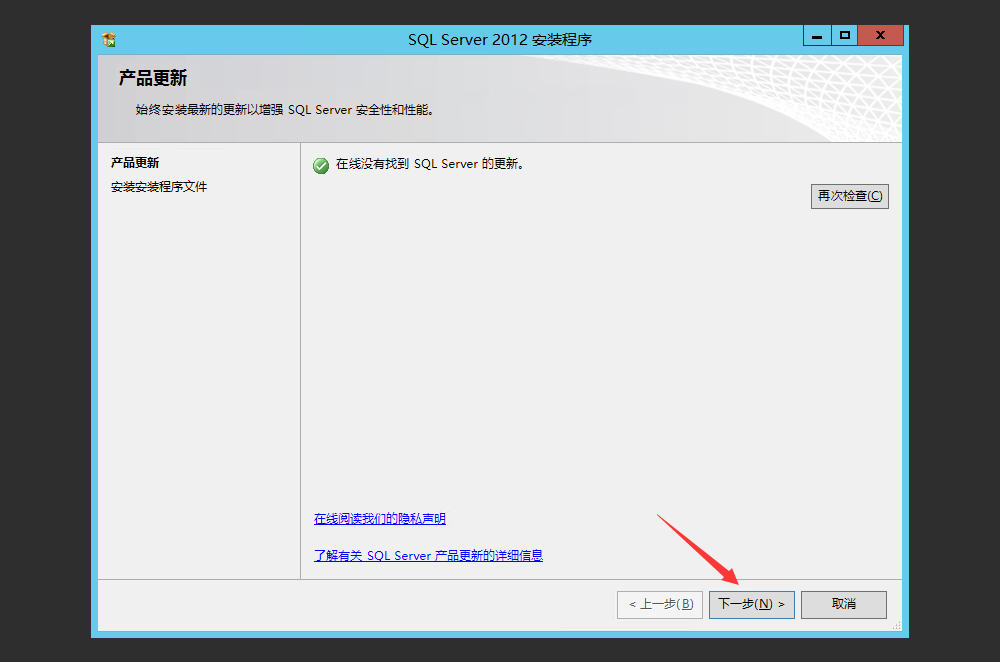
点击“下一步”
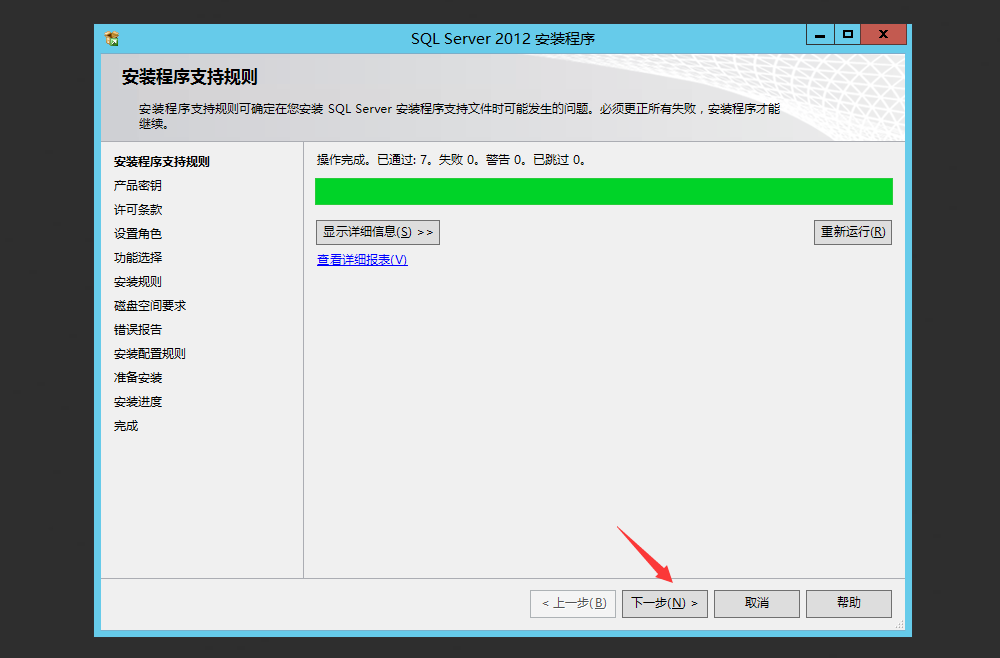
继续点击“下一步”
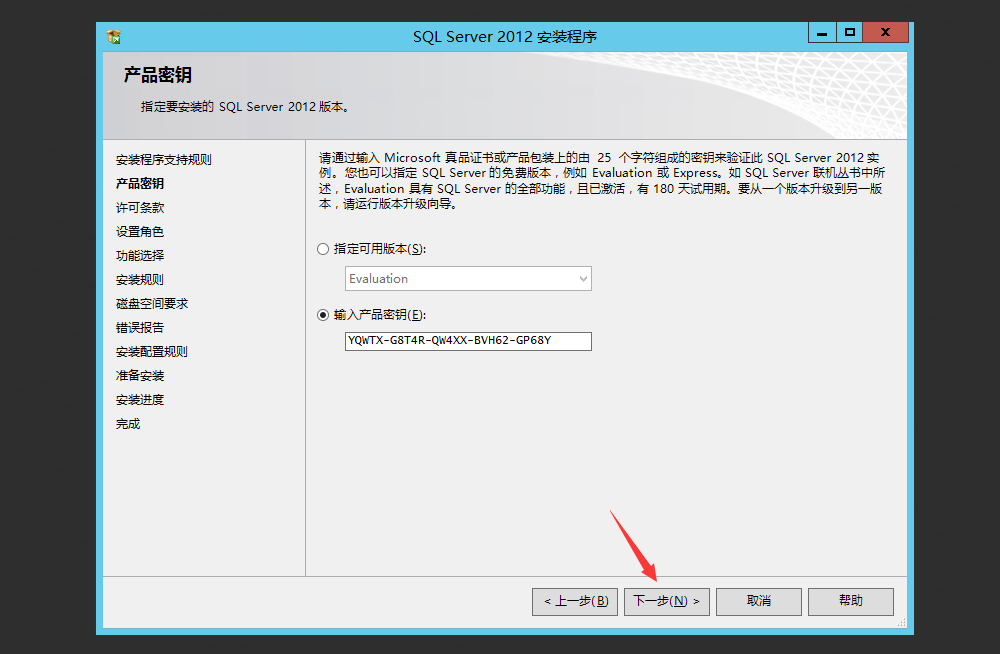
选择“我接受许可条款”,继续"下一步"
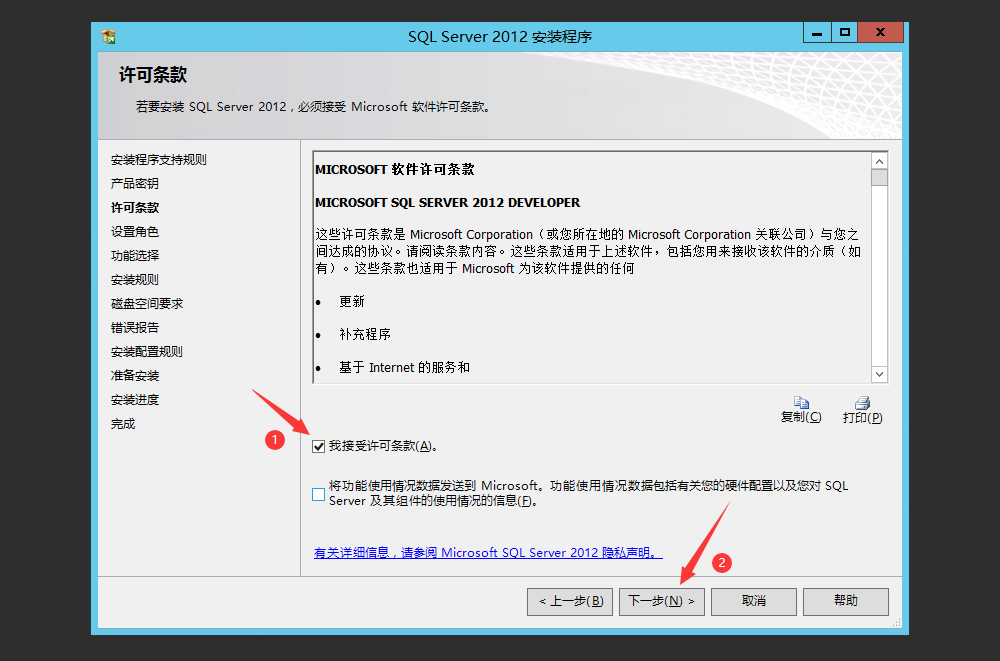
选择第一项"SQL Server功能安装",点击"下一步"
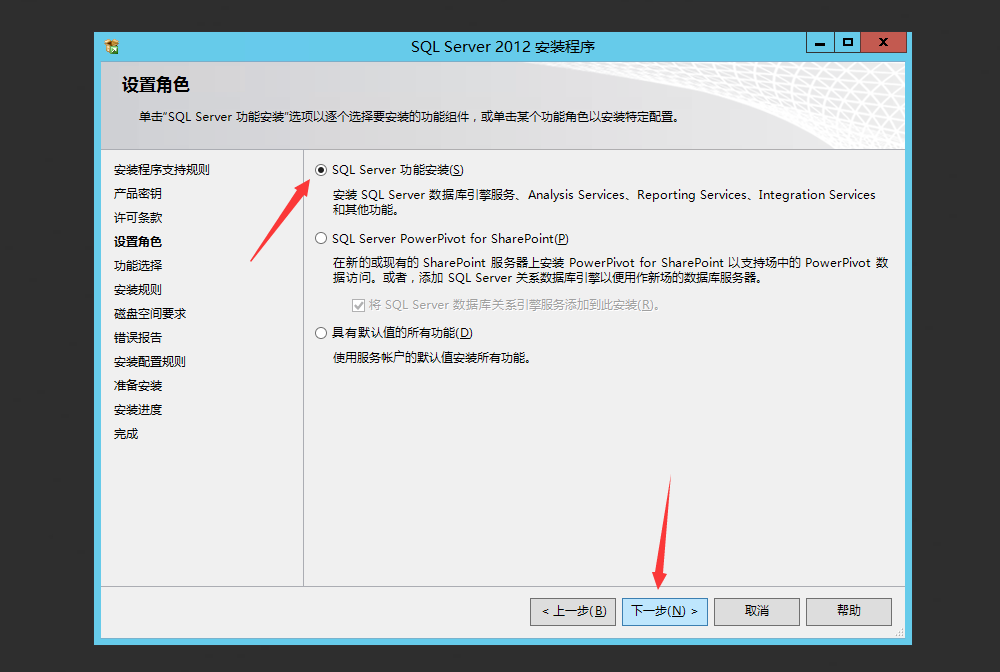
“全选”功能,继续下一步
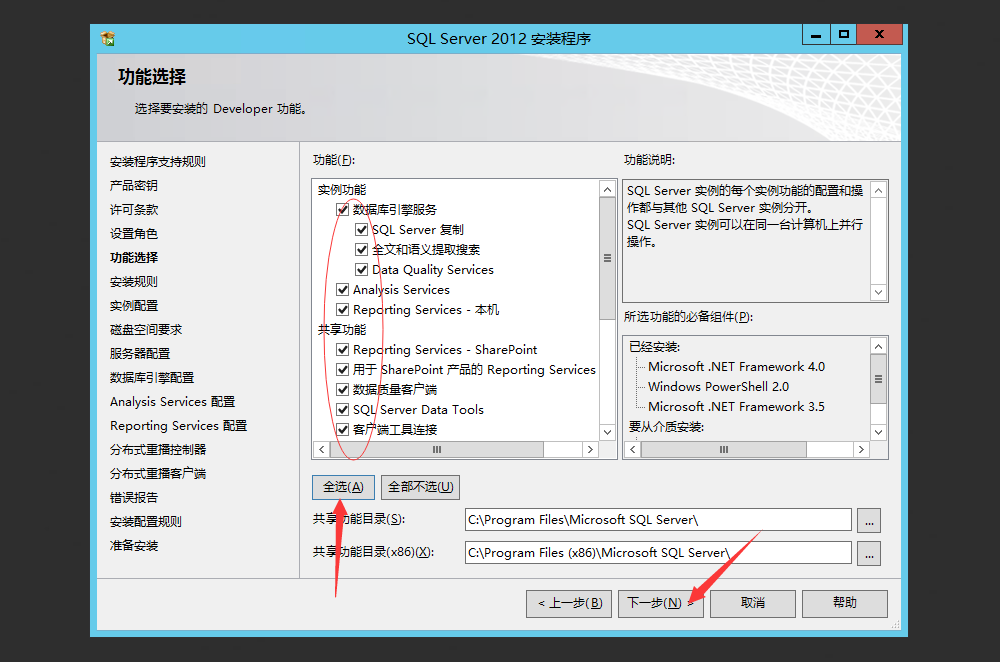
继续"下一步"
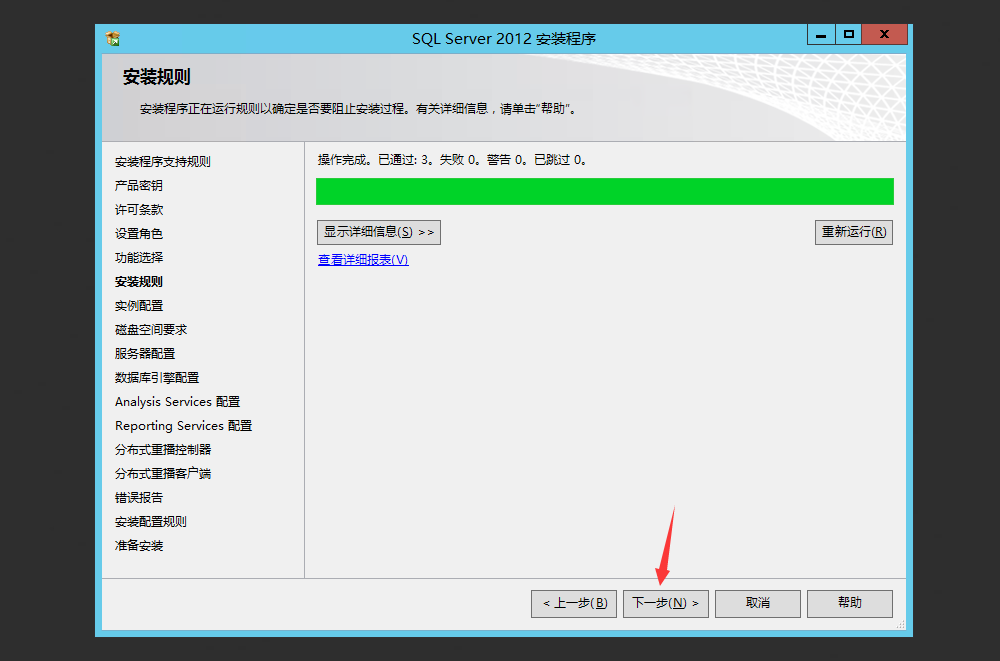
继续"下一步"
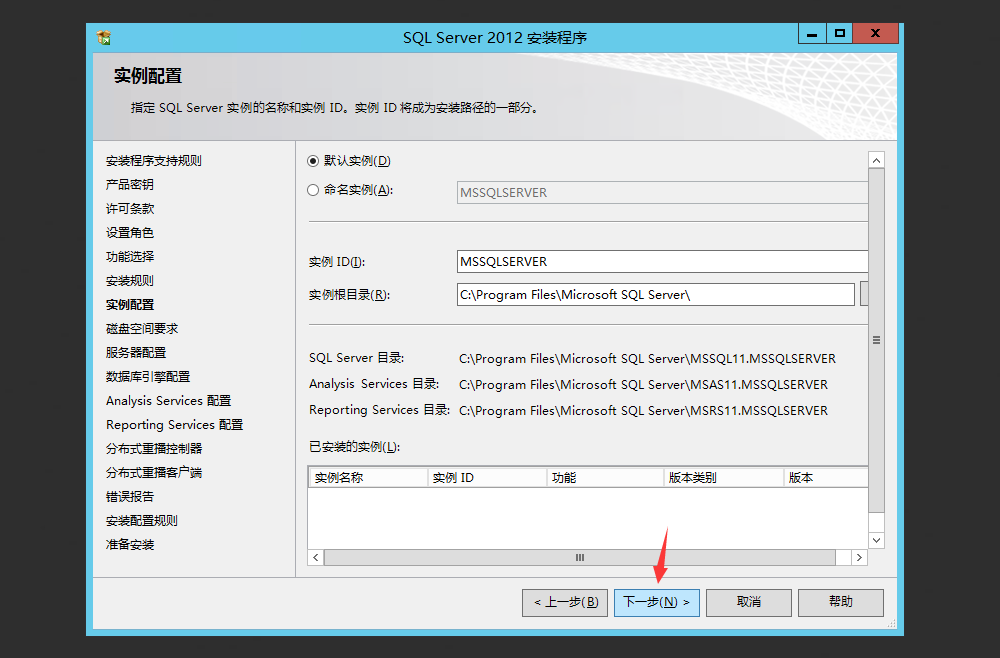
继续"下一步"
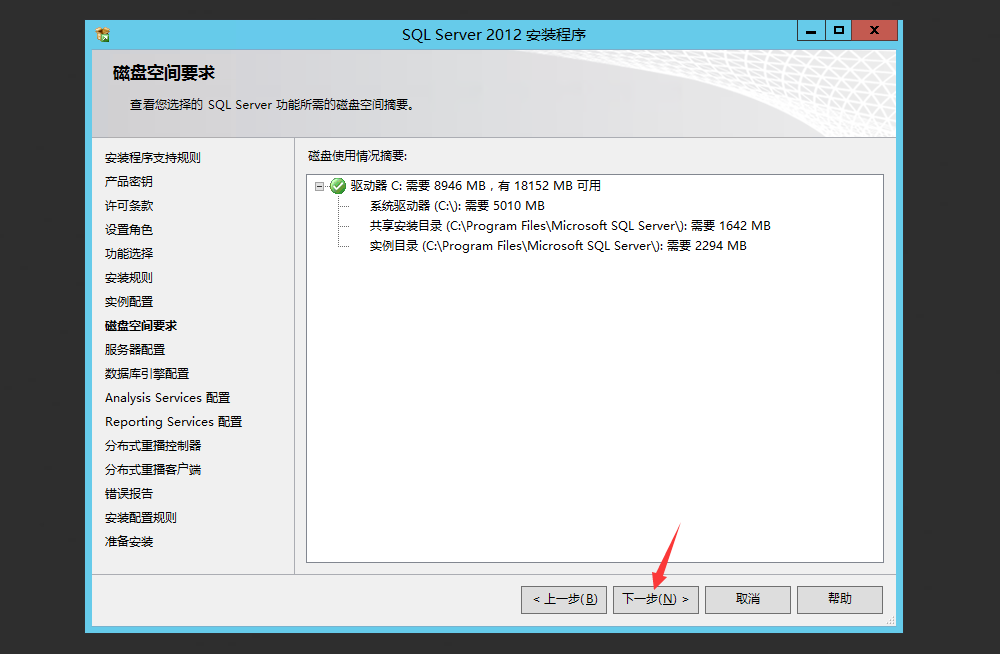
"下一步"
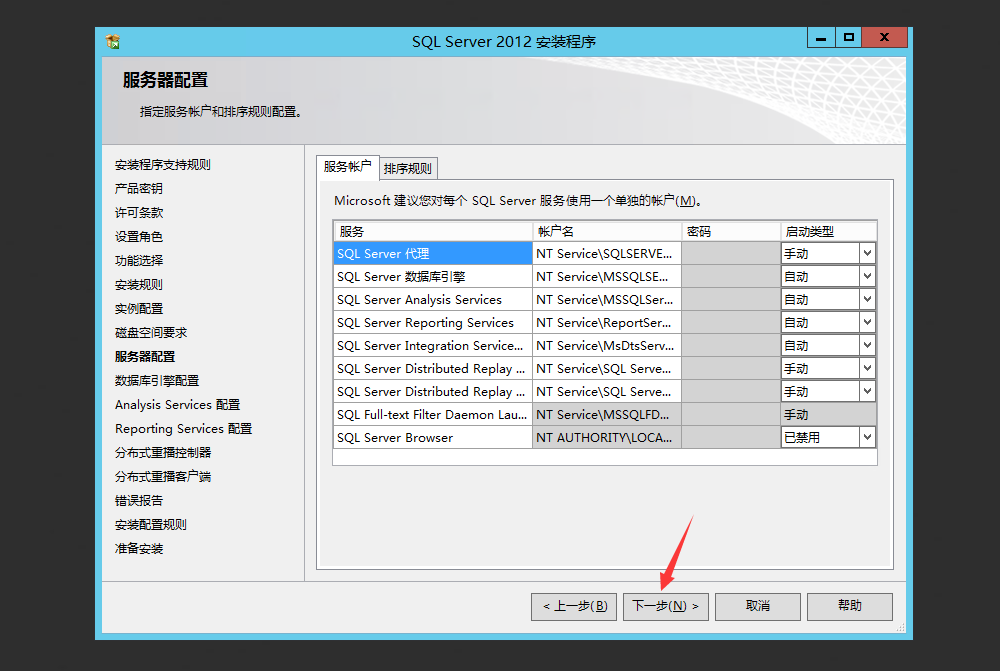
选择"混合模式",设置sa密码,然后"添加当前用户",下一步
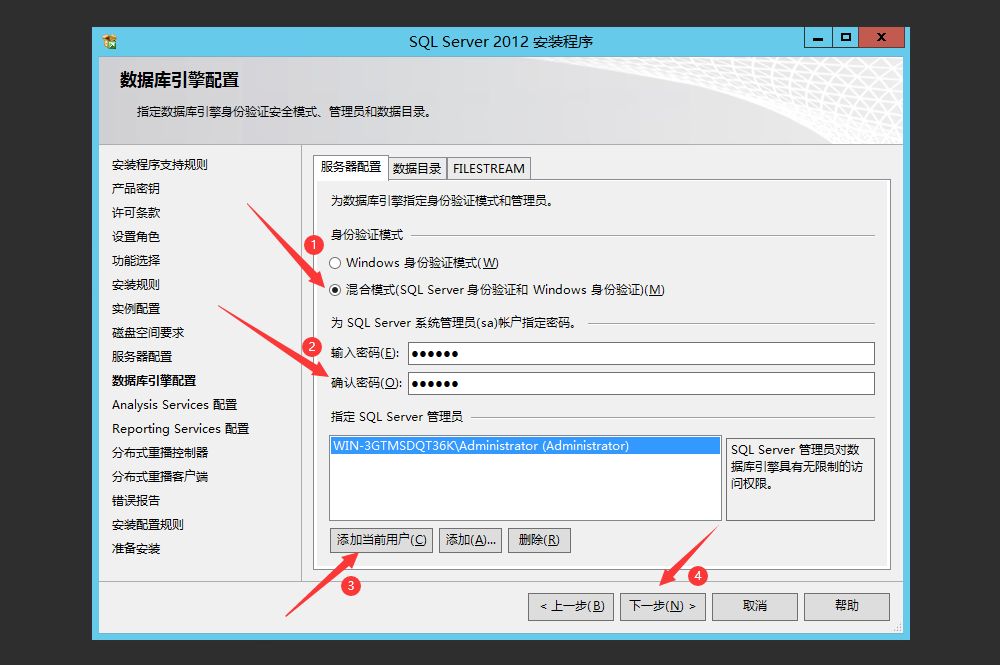
“添加当前用户”,下一步
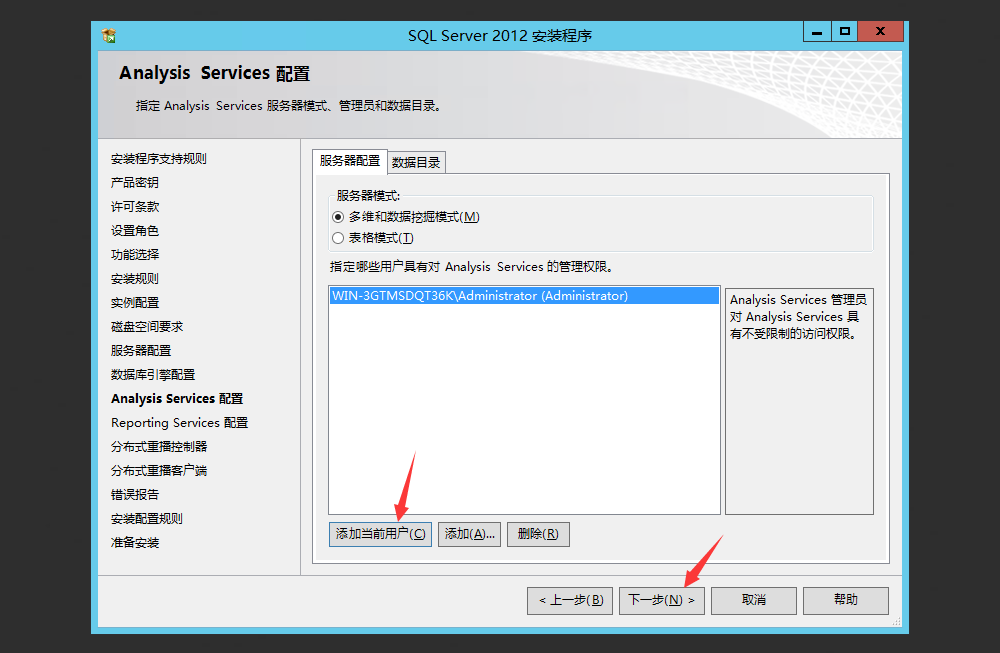
下一步
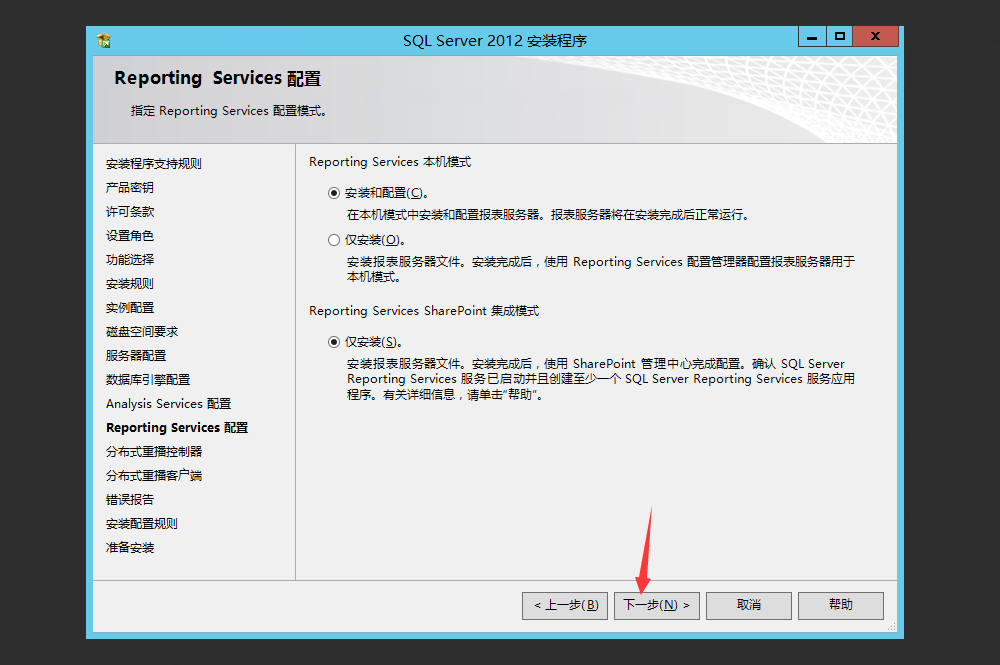
“添加当前用户”,下一步
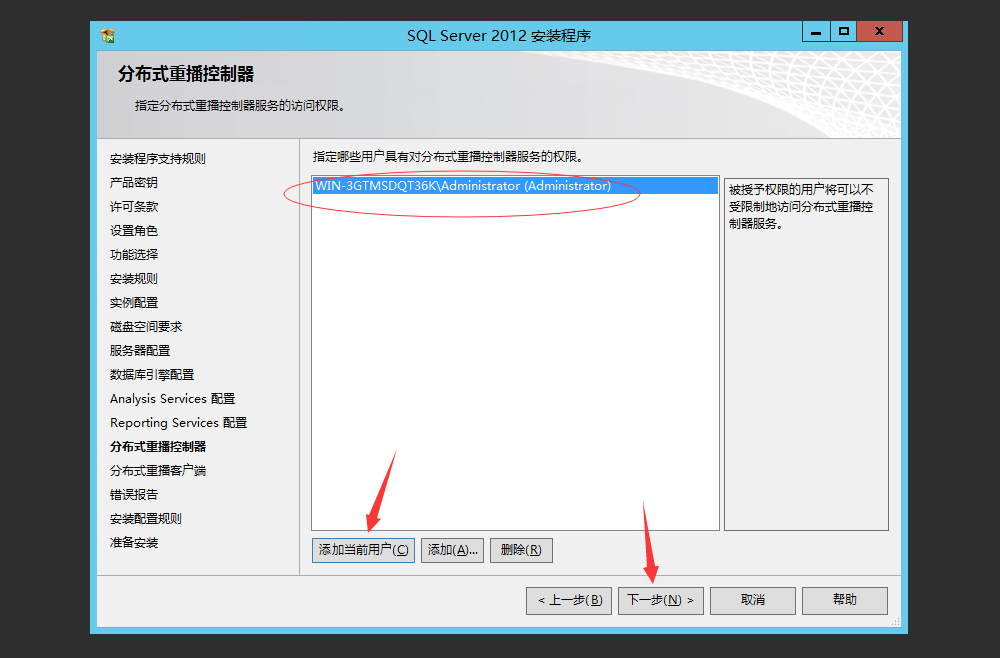
下一步
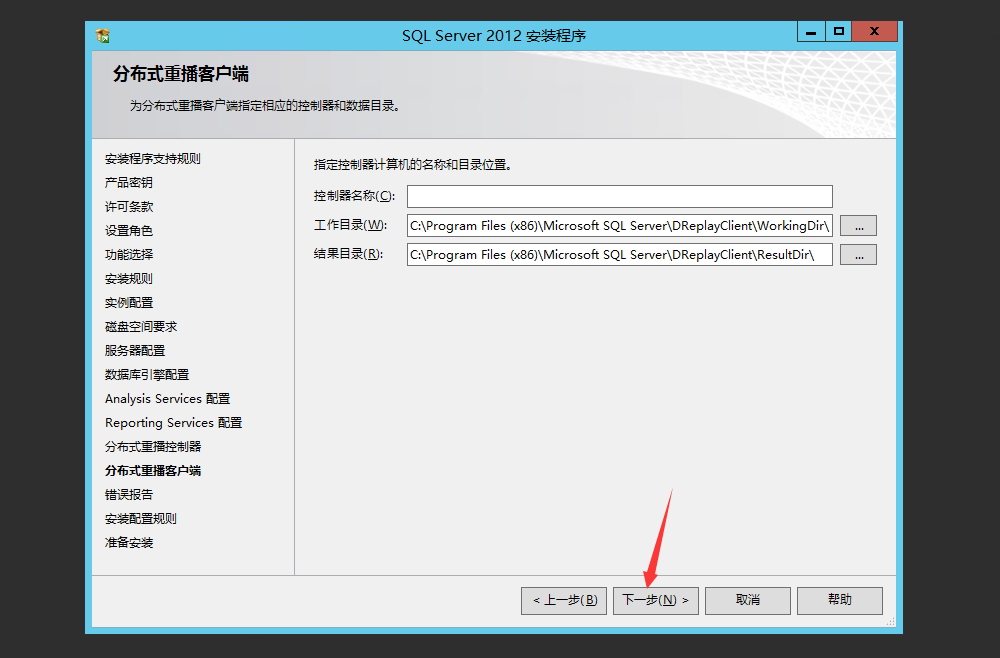
下一步

下一步
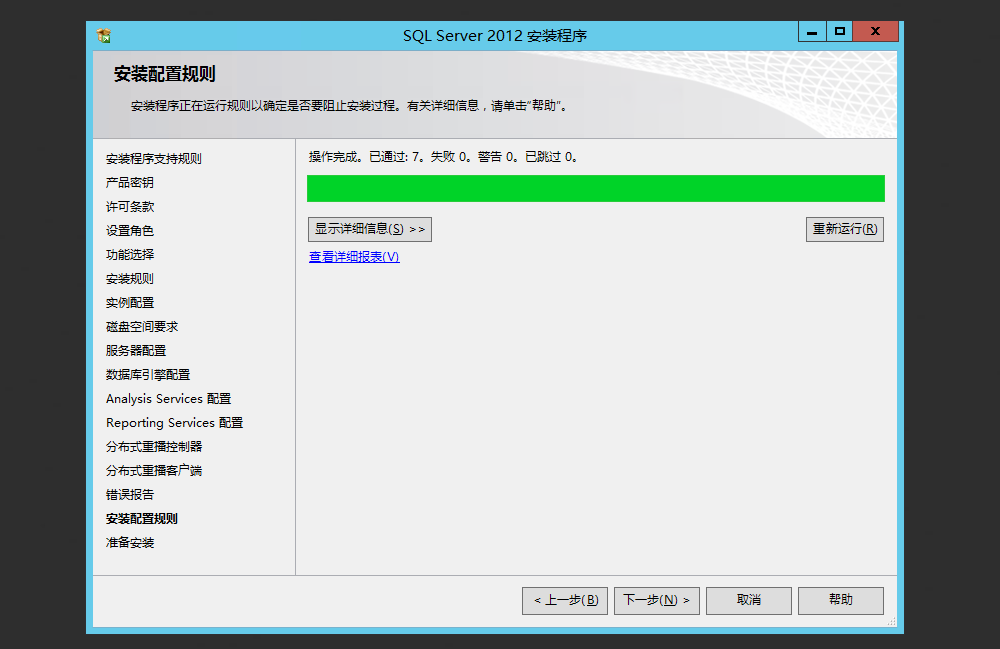
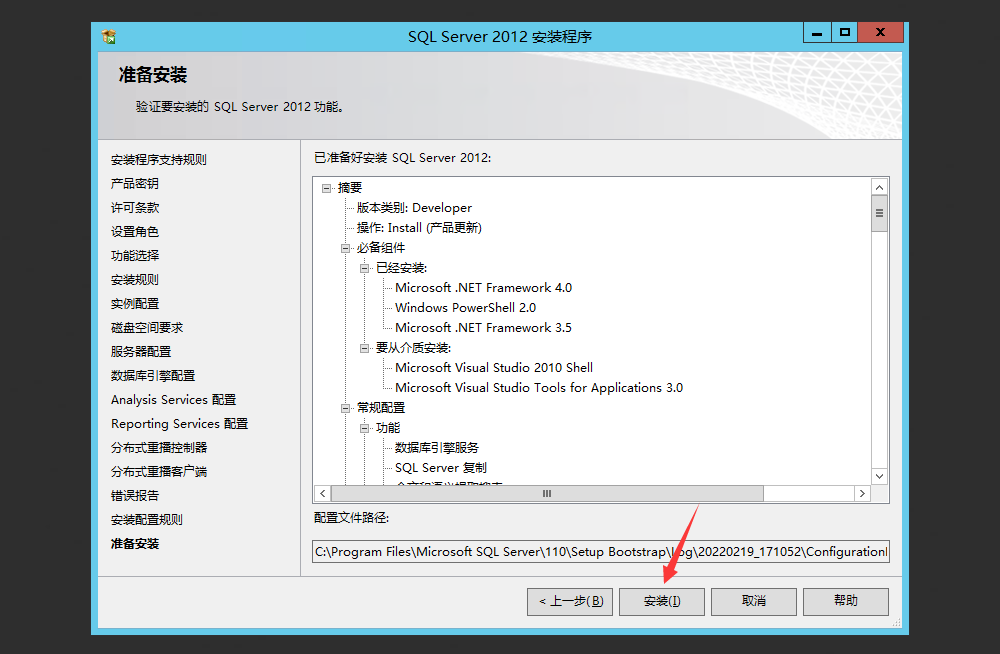
原文链接:https://77isp.com/post/2430.html
=========================================
https://77isp.com/ 为 “云服务器技术网” 唯一官方服务平台,请勿相信其他任何渠道。
数据库技术 2022-03-28
网站技术 2023-01-07
网站技术 2022-11-26
网站技术 2022-11-17
Windows相关 2022-02-23
网站技术 2023-01-14
Windows相关 2022-02-16
Windows相关 2022-02-16
Linux相关 2022-02-27
数据库技术 2022-02-20
小游客游戏攻略网游戏攻略网 2024年07月26日
抠敌 2023年10月23日
嚼餐 2023年10月23日
男忌 2023年10月22日
瓮仆 2023年10月22日
扫码二维码
获取最新动态
